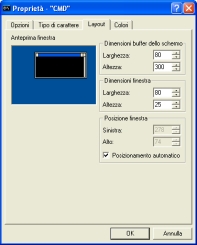
Finestra Proprietà del prompt dei comandi, scheda Layout
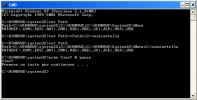
La variabile d'ambiente Path e l'esecuzione di due comandi su una sola linea
Problema
Il prompt dei comandi è al contempo molto potente e molto scomodo.
Risposta
Riportiamo di seguito alcuni interessanti "trucchi" per utilizzare più
comodamente il prompt dei comandi (Start, Esegui, digitare
cmd e dare conferma).
Il prompt è dotato di una funzionalità di completamento automatico dei
nomi delle cartelle utilizzabile attraverso il tasto Tab; ad
esempio se si sta digitando cd C:\windows\te premendo il tasto Tab
diventerà in automatico cd C:\windows\Temp; se il nome della cartella
per esteso contiene degli spazi verrano inoltre aggiunte in automatico le
virgolette (es. C:\docum diventerà "C:\Documents and Settings");
è inoltre possibile attivare questa funzionalità per i nomi dei file
attraverso tool come Tweak UI oppure modificando manualmente la
chiave del registro HKEY_CURRENT_USER\Software\Microsoft\Command
Processor impostando PathCompletionChar su 9
(identificativo del tasto Tab).
Per passare alla modalità schermo intero premere Alt + Invio oppure
cliccare sull'icona del prompt in alto a sinistra, selezionare Proprietà
e nel riquadro Opzioni di visualizzazione attivare Schermo intero.
Nella stessa finestra nella scheda Layout è possibile aumentare il
numero di righe memorizzate (che sono accessibili utilizzando la barra di
scorrimento verticale) impostando un valore più elevato nell'area
Dimensioni buffer dello schermo, nel campo Altezza. Di norma il
prompt ha 80 colonne (ovvero su una sola riga vi possono essere al
massimo 80 caratteri), ma è possibile variare anche questo valore per poter
avere più caratteri su una sola linea modificando i campi Larghezza
in Dimensioni buffer dello schermo e in Dimensioni finestra.
Se capita davvero di frequente di utilizzare uno stesso programma, risulta
scomodo ogni volta dover digitare per intero il suo percorso: è in
alternativa possibile aggiungere alla variabile di ambiente PATH la
cartella in cui esso si trova. PATH memorizza una stringa di testo che
contiene la lista delle cartelle in cui viene effettuata la ricerca di un
file eseguibile, grazie ad essa, ad esempio, digitando notepad.exe, sebbene
questo programmi non si trovi nella directory corrente, ma in
C:\windows\system32 esso verrà avviato comunque in quanto quest'ultima
cartella si trova in PATH. Un esempio della variabile d'ambiente
PATH potrebbe essere "C:\Windows;C:\Windows\system32;C:\Windows\system32\wbem".
Per accodare un'altra cartella a questa variabile d'ambiente il metodo più
semplice è digitare set PATH=%PATH%;C:\cartella\. Si noti che questa
modifica varrà solo per la sessione corrente del prompt, se si desidera
renderla definitiva premer tasto di Windows + Pausa, scheda
Avanzate, premere su Variabili d'ambiente, nell'area Variabili
di sistema fare doppio click su Path e quindi nella casella
Valore variabile aggiungere in fondo il percorso della cartella in
questione (non si dimentichi di utilizzare il punto e virgola come
separatore), dare infine tutte le conferme necessarie.
Un ultimo suggerimento: e possibile istruire il prompt di eseguire più
operazioni su una sola linea unendo i vari comandi con una E commerciale
("&"), ad esempio digitando echo Ciao! & pause prima verrà
mostrata la scritta "Ciao!" (per il comando echo) e poi verrà
richiesto di premere un tasto per continuare (comando pause).